
iPhoneのデータ復旧するのにおすすめのツールを教えてください。
 ヒキタニくん
ヒキタニくんそれならDr.Foneがコスパ・使いやすさの面でおすすめっス!
誤操作や故障によるデータ消失、機種変更時の面倒な移行作業でのデータトラブル、iPhoneユーザーなら一度は経験があるのでは?
今までの思い出の詰まったデータを無くしたらスゴく悲しくなってしまいますよね。
- 間違って全部消しちゃったiPhoneの写真を復元したい!
- データ移行って難しそう、、、もっと簡単な方法ないの?
- バックアップしてなかったLINEのトーク履歴、どうしても復元したい…
こんなトラブルに対応できる便利なソフトがDr.Fone(ドクターフォン)です。
私自身、以前は写真をすべて失った経験があり途方に暮れたこともありましたが、Dr.Fone(ドクターフォン)に出会ってからは、バックアップや復元も安心して行えるようになりました。

iPhoneのトラブルやデータ管理に不安があるならDr.Foneがおすすめです。
この記事ではそんなDr.Fone(ドクターフォン)の評判について詳しく解説するのでぜひ参考にしてください。
>>>Dr.Foneでモバイル端末のデータ復旧できるか確認する
お得な割引クーポンはDr.Foneの公式サイトでもらえますよ。
\ クーポンがもらえるのは公式サイトだけ! /
カートに入れて待つだけ最大25%OFFクーポンがもらえるよ
詳しい手順は別記事のDr.Foneのクーポン獲得3ステップの記事をご覧ください。

| 項目 | Dr.Fone | Recoverit | DVD Memory |
|---|---|---|---|
| ロゴ |  |  |  |
| 主な用途 | スマホ(iOS/Android)のデータ復元・ 転送・ロック解除・システム修復など | PC/Mac・外部デバイスの データ復旧/ビデオ修復 | DVD/Blu-ray 作成・ 写真スライドショー |
| 使いやすさ | |||
| おすすめユーザー | スマホのトラブル全般を解決したい | PC・外付けメディアの データを救出したい | 想い出ムービーやバックアップを 物理メディアに残したい |
| 代表的機能 | データ復元、起動障害修復、 WhatsApp/LINE 転送、画面ミラーリング、 ロック解除 ほか | 1,000+ ファイル形式対応の復元、 起動不能 PC 復旧、NAS/Linux 復元、ビデオ修復 | メニュー付き DVD/BD 書き込み、 100+ テンプレ、動画編集、 1クリック書き込み、写真スライド作成 |
| AI 機能 | ―(現状なし) | 高精度アルゴリズムで動画・ 写真を自動解析し復元品質を向上 | ―(現状なし) |
| 対応 OS / デバイス | Windows / macOS アプリ (Android・iOS 端末を操作) | Windows / macOS | Windows / macOS |
| 料金プラン | 永久ライセンス 13,980円(Dr.Fone Suite) 1年間プラン 12,160 円(Dr.Fone Suite) 月額プラン 10,160 円(Dr.Fone Basic) | 月額プラン 5,980円(1PCs) 永続ライセンス 10,980円(1PCs) 1年間プラン 14,940円(5PCs) | 永久ライセンス 4,980円 1年間プラン 3,980円 複数永久ライセンス 21,160円〜 |
| 無料版 の主な制限 | スキャンまで無料、復元・転送は不可 | 復元できるデータは 500 MB まで | 出力ディスク・動画に ウォーターマーク・機能制限あり |
| 公式サイト (クーポン割引あり) | Dr.Fone公式サイト | Recoverit公式サイト | DVDmemory公式サイト |
| クーポン獲得方法 | Dr.Foneのクーポン獲得手順 | Recoveritのクーポン獲得手順 | DVDmemoryのクーポン獲得手順 |
Dr.Fone for iPhoneとは?特徴とできることを総まとめ

iPhoneのデータトラブルに悩む人が増えている今、注目されているのがDr.Fone for iPhoneというツールです。
削除してしまった写真や連絡先、復元できなくなったLINEトークなどを簡単に元に戻せると話題になっていますが、「そもそもDr.Foneって何?」「どんなことができるの?」という疑問を持つ人も少なくありません。
ここでは、Dr.Fone for iPhoneの基本情報から主な機能、他のiPhone用ツールとの違いまでを詳しく解説していきます。
今までiTunesやiCloudに頼っていた人も、新たな選択肢として検討できる内容になっています。
Dr.Fone for iPhoneの開発元はWondershare
Dr.Fone for iPhoneは、iPhoneやiPadなどのiOS端末向けに開発された、データ管理・復元・移行などを一括で行えるオールインワンソフトです。
開発元は、2003年に設立された中国・深圳に本社があるWondershare(ワンダーシェア)というソフトウェア企業です。
動画編集ソフトFilmora(フィモーラ)やPDF編集ソフトPDFelementなどでが有名で、世界150ヵ国以上で利用されている実績があります。
Dr.Fone(ドクターフォン)シリーズは、Android版もありますが、特に「Dr.Fone for iPhone」はiOS特化型で、Apple製品の仕様に最適化されているのが特徴です。
Appleのセキュリティ制限が強い中でも、データに安全にアクセスし、復元や転送、修復を行えるのは同社の技術力の高さを物語っています。
\ Dr.Foneの評判についてはこちらを参考にしてください /

復元・移行・バックアップなど対応している機能一覧
Dr.Foneが対応しているiPhoneの主な機能は以下の通りです。
- データ復元:誤削除した写真、動画、メッセージ、連絡先、通話履歴、LINEトーク履歴などを復元可能。iTunesやiCloudのバックアップがなくても復元できる場合があります。
- データ移行:iPhone同士の機種変更時はもちろん、AndroidからiPhoneへのデータ移行もスムーズに行えます。
- バックアップ & 復元:iTunesを使わず、自由な項目選択によるバックアップや個別復元が可能。iCloudの容量制限を気にせずに済むメリットもあります。
- iOS修復:リンゴループや再起動ループなど、iOSに関するエラーの修復機能も搭載。データを消さずに不具合を解決できるのは大きな強みです。
- データ消去:完全に端末内の情報を消去して初期化する機能もあり、中古スマホの売却前にも便利です。
機能ごとにモジュール化されており、必要なツールだけをインストールして使える設計になっている点も特徴の一つです。

iPhoneユーザーに頼もしい機能がたくさんありますね!
\ Dr.Foneの機能についてはこちらをご確認ください /

他のiPhoneツールとの違いは?一歩進んだ多機能性
多くのiPhone向けデータ管理ツールが「バックアップ専用」「復元専用」など機能が限定されている中で、Dr.Fone for iPhoneはそのすべてを網羅しています。
特に優れているのは、iTunesやiCloudを介さずに直接データを管理できる自由度の高さです。

ユーザーインターフェースもシンプルでわかりやすく、専門知識がなくても直感的に操作できます。
機能ごとのモジュールは個別購入が可能で、たとえば「データ復元だけ使いたい」といったニーズにも柔軟に対応。
さらに、AndroidからiPhoneへの移行も公式にはサポートされていないことが多い中、Dr.Foneはこれにもしっかり対応しているので異なるOS間でも安心して使えるというのは大きな差別化ポイントです。
Dr.Fone(ドクターフォン)お得なダウンロード手順

Dr.Fone(ドクターフォン)の割引クーポンは最大で25%OFFです。※時期により15〜25%の変動があります。
クーポン獲得方法は以下の3ステップです。
- WondershareのID作成
- 有料ライセンスをカートに入れる
- クーポンが届くまで待つ
このクーポンはWondershareの公式サイトからのダウンロード版のみ獲得できます。

バンドル版や通販サイトは対象外です。
必ず公式サイトにアクセスしてから3ステップの手順で進めましょう。
\ クーポンがもらえるのは公式サイトだけ! /
カートに入れて待つだけ最大25%OFFクーポンがもらえるよ
WondershareのID作成
クーポンを獲得するにはWondershare(ワンダーシェア)のIDが必要になります。
Wondershare( ワンダーシェア)公式サイトのDr .Foneにアクセスしましょう⬇︎
\ クーポンがもらえるのは公式サイトだけ! /
カートに入れて待つだけ25%OFFクーポンがもらえるよ

ボタンをクリックしてDr .Foneのサイトにアクセスしてね⬆︎
Dr.Foneの公式サイトにアクセスして右下にポップアップしている『購入する』をクリックしましょう。
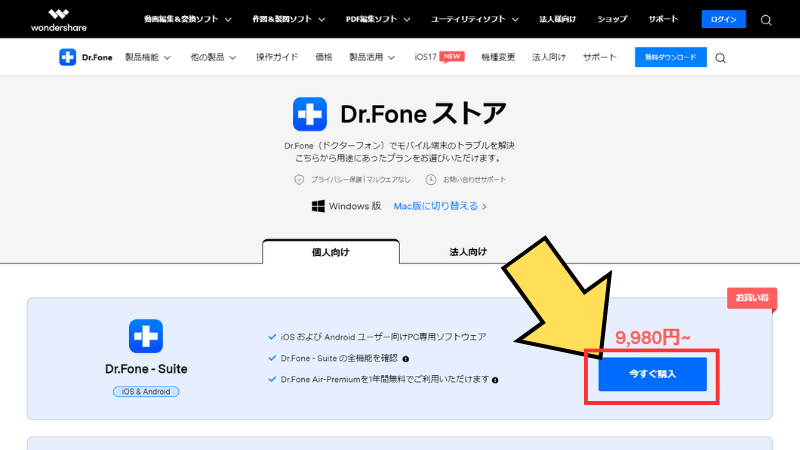
画面がアカウントセンター切り替わります。
『ログイン』のボタン下にある「アカウント作成」をクリックしましょう。
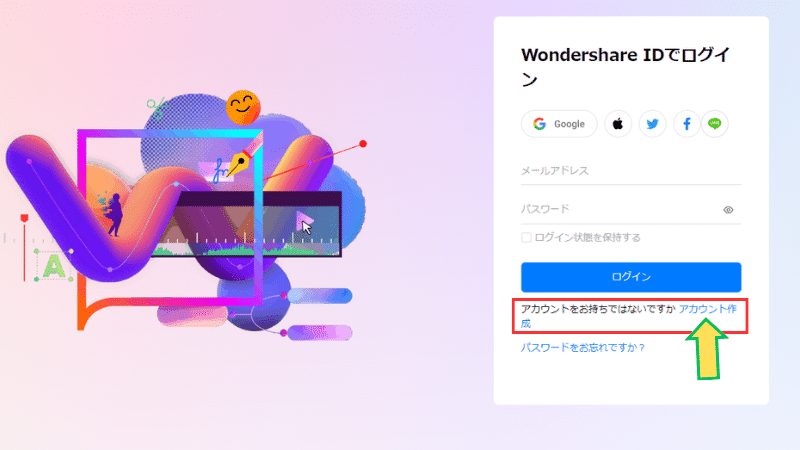
アカウント作成画面に切り替わるので以下の手順で入力を進めます。
- メールアドレス入力
- パスワード設定
- アカウント作成をクリック
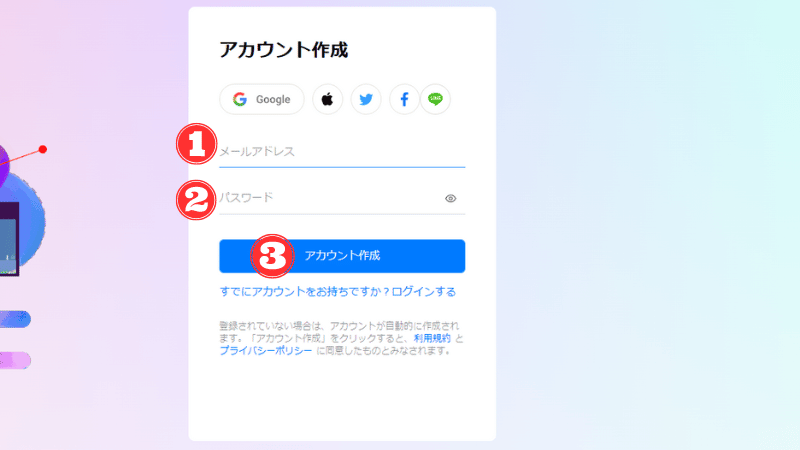
アカウントが設定できると『ログイン』のボタンがピンクの丸いアイコンに変更されます。
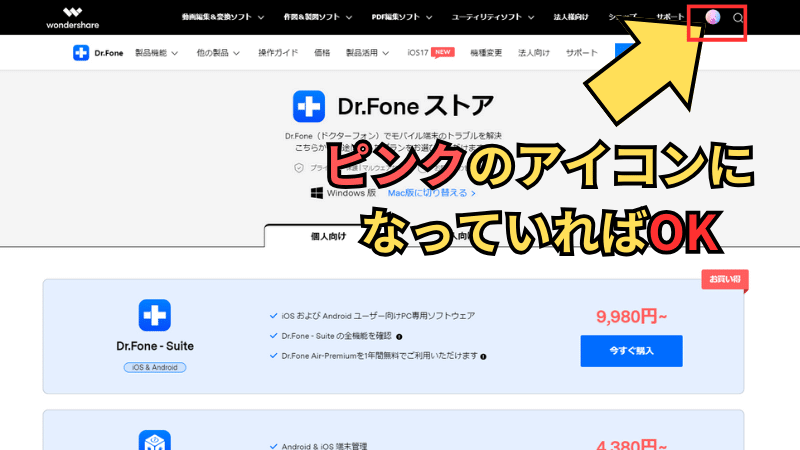
アカウント作成に使ったパスワードを忘れると再発行の手続きが必要です。
忘れないようにメモしておきましょう。

忘れた場合はサポートセンターに問い合わせれば大丈夫です。

有料ライセンスをカートに入れる
ログインできたら有料ライセンスを購入していきます。
まずは1年間プランと永続ライセンスに切り替えてましょう。

有料プランは買い切り版と年間サブスク版の2種類です。
- 1年間プラン・・・9,980円/年間サブスク版
- 永続ライセンス・・・13,980円/買い切り版
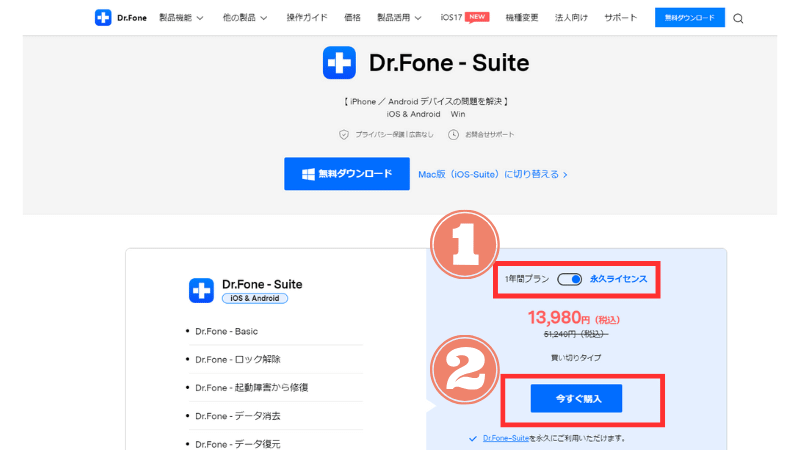
プランを切り替えたら「今すぐ購入」をクリックします。

おすすめは永続ライセンスです。
「ご注文商品」に画面が切り替わればOKです。
これでカートに入った状態になります。
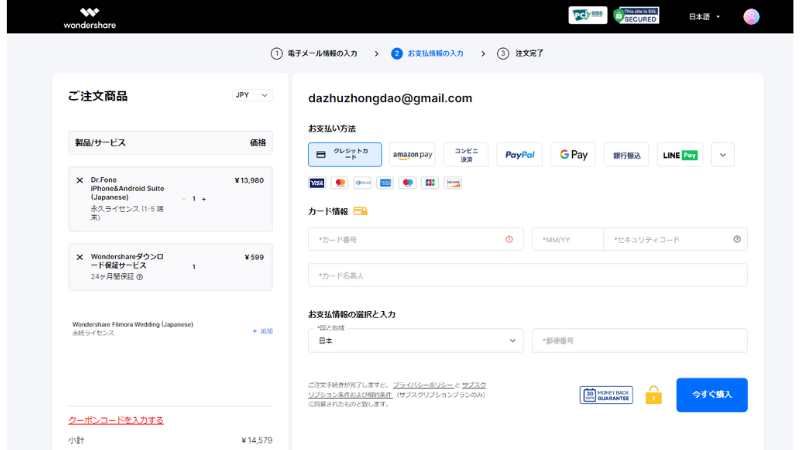
この状態で画面を閉じましょう。

あとはクーポンが届くのを待つだけです。
25%OFFクーポンが届くまで待つ
カートに有料プランが入った状態で数日待てば割引クーポンがメールで届きます。
メールは全部で3回送られます。
- 1回目「まだ残ってます」(クーポンなし)
- 2回目「今すぐ注文いただくと、20%割引」
- 3回目「今すぐ注文いただくと、25%割引」4
1回目のメールは割引クーポンなし⇩
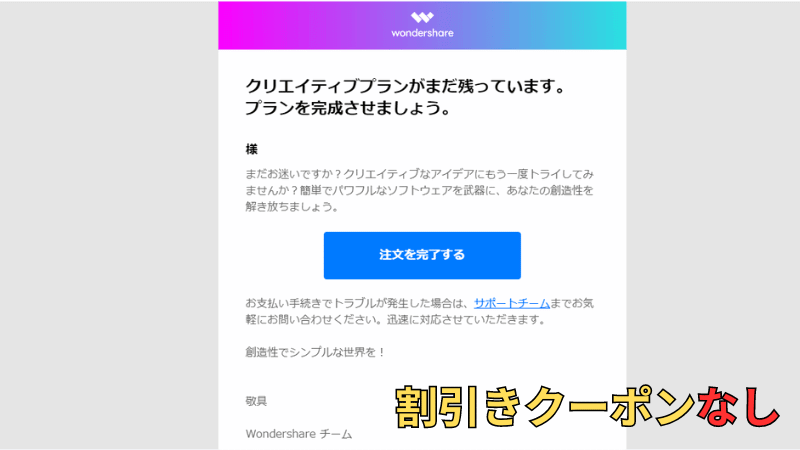
1回目はプランが残っていることだけを伝えるだけのメールでカートに入れて数時間で届きます。

割引クーポンはまだ届きません。
2回目のクーポンは20%OFF⇩

20%OFFクーポンはカートに入れてから1日経った頃に届きます。
この状態で「注文を完了する」をクリックすると20%割引で購入できますが、まだ最安クーポンではないので購入せずさらに数日待ちましょう。

あと2日間ほど待ちましょう。
3回目のクーポンが25%OFFで最安になります⇩
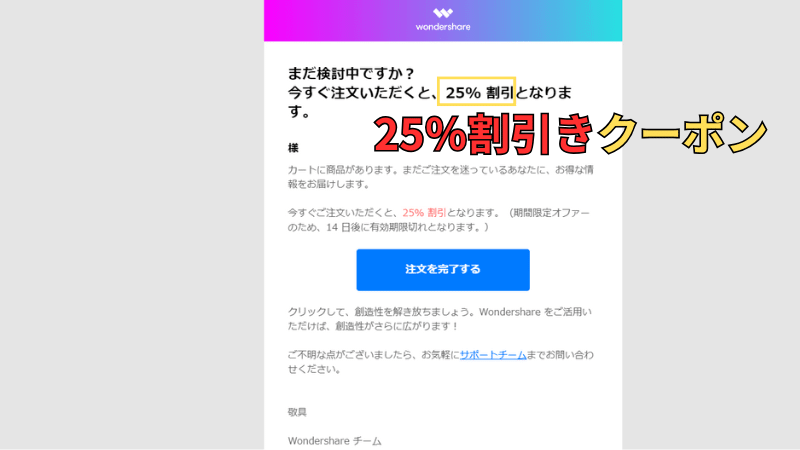
カートに入れて3日目頃に届く3回目のメールが25%OFFと最安のクーポンです。
『注文を完了する』をクリックすると「ご注文商品」の画面に切り替わり、25%OFFが適用されています。
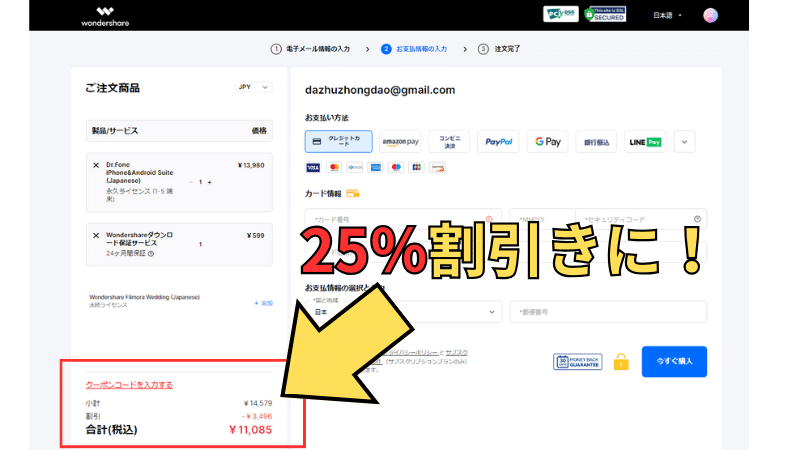
25%OFFクーポンで13,980円の永続ライセンスを11,085円で購入できます。
クーポンには有効期限があるので期間内に利用しましょう。

クーポンの有効期限は14日間です。
また、Wondershareダウンロード保証サービスは基本的に必要ないので外しておきましょう。

Dr.Fone for iPhoneの主な機能を詳しく解説
Dr.Fone(ドクターフォン)が多くのiPhoneユーザーに支持されている理由のひとつは、豊富で実用的な機能です。
ただ「データを復元するだけ」ではなく、機種変更時のデータ移行や、普段のバックアップ管理、iOSの不具合修復など、iPhoneユーザーが抱える課題を幅広くカバーしてくれます。
ここでは、特に使用頻度の高い3つの主要機能について詳しく紹介します。
どの機能も「直感的に使える」「安全に操作できる」「高い成功率を誇る」点が特徴で、初心者から上級者まで安心して使える構成です。

自分の目的に合った機能があるかの参考にしてみてください。
データ復元機能|消えた写真やメッセージを復活
Dr.Fone(ドクターフォン)でiPhoneユーザーにとって最も人気が高いのが、誤って削除したデータの復元機能です。
写真・ビデオ・連絡先・SMS・通話履歴・メモなど最大18種類以上のデータを対象にしており、iCloudやiTunesのバックアップがなくても、端末内のストレージを直接スキャンして復元を試みる点が強みです。
特に、LINEトーク履歴の復元に対応しているのは希少で「LINEのトークを誤って消してしまった」という悩みにも応えられます。
実際に筆者も、家族旅行の写真を間違って削除してしまったときに使用しましたが、数分のスキャンでほとんどの写真を復元できた経験があります。
フォルダごとにプレビュー表示され、復元したいデータだけを選択できるため必要なデータをピンポイントで取り出せるのも安心ポイントです。
Android→iPhoneでもスマホ間のデータ移行が簡単
機種変更のたびに面倒なのが、旧端末から新端末へのデータ移行です。特にAndroidからiPhoneへ移行する場合、OSが異なるため、LINEのトーク履歴や写真、動画などの移行が複雑になりがちです。しかし、Dr.Fone for iPhoneを使えば、OSの違いを超えてデータを安全・確実に移行できます。
筆者が実際にAndroidからiPhoneへ乗り換えた際も、LINEの履歴、通話履歴、連絡先、写真フォルダを数クリックで新しいiPhoneに移せました。転送後のデータもすべて問題なく動作しており、作業に要した時間はたったの15分ほど。途中でデータが壊れるといったトラブルも一切ありませんでした。iCloudやGoogleドライブに頼らず、ローカルPC経由で操作できるため、セキュリティ面でも安心です。
バックアップと復元がiTunesより柔軟な管理が可能
iTunesでのバックアップは全体保存・全体復元が基本で、「特定のデータだけを復元したい」というニーズには応えてくれません。その点、Dr.Fone for iPhoneは、LINEのトーク履歴だけ、写真だけなど項目単位でのバックアップと復元が可能です。これにより、必要なデータだけをピックアップして保存・復元でき、時間の節約にもつながります。
たとえば、iOSアップデート後に連絡先だけが消えたというケースでも、Dr.Foneを使えば連絡先だけを復元できます。不要なファイルをわざわざ戻す必要がないので、ストレージを圧迫する心配もありません。iCloudのように容量制限に縛られず、PCの空き容量を有効活用できるのも魅力です。
Dr.Fone for iPhoneのよくある質問

- 本当に安全に使える?
- 無料でも制限はないの?
- LINEの履歴は復元できるの?
Dr.Fone for iPhone(ドクターフォン)に興味を持った方の中には復元の精度など疑問を抱えている方も多いはずです。

ここでは、導入前によく寄せられる質問とその詳しい回答をまとめました。
- 無料版Dr.Fone for iPhoneの制限は?
- 誤って削除したLINEのトーク履歴も復元できる?
- iOSのバージョンアップに対応している?
- ウイルス感染のリスクは大丈夫?
- 個人情報が外部に漏れるリスクは?
購入前に不安や疑問を解消し、自分に合った使い方ができるように参考にしてください。
>>>無料版DemoCreatorをダウンロードする
無料版Dr.Fone for iPhoneの制限は?
無料版は一部の機能に制限されます。
具体的には、削除されたデータをスキャンしてプレビューで確認するところまでが無料で行えます。

ただし、実際にデータを復元したり保存したりするには有料ライセンスが必要です。
無料版は「復元できるかどうかの確認」が目的なので、購入前の判断材料にしてください。
また、機能によっては無料体験の範囲が異なるので、公式サイトなどで最新の各モジュール試用条件をチェックしましょう。
| 項目 | 無料版 | 有料版(フル機能) |
|---|---|---|
| データのスキャン | 可能(全データを検出) | 可能 |
| 復元データのプレビュー | 可能(写真・動画・LINEトークなど) | 可能 |
| データの復元・保存 | 不可(復元は有料版でのみ対応) | 完全対応 |
| 対応データ形式 | 一部制限あり | 写真・連絡先・メッセージ・LINE・通話履歴など18種以上対応 |
| バックアップ機能 | 利用不可 | 項目ごとのバックアップ可能 |
| データ移行機能(端末間) | 利用不可 | iOS⇔iOS、Android→iOS間でも対応 |
| iOS不具合の修復機能 | 利用不可 | 通常モード&高級モードあり |
| サポート・アップデート | 対象外 | 日本語対応のメールサポート、アップデート付き |
| 商用利用 | 不可 | プランにより可(ビジネス版ライセンス) |
| ライセンス料金 | 無料 | 月額/年間/永久プランあり(月間4,480円〜) |
誤って削除したLINEのトーク履歴も復元できる?
はい、LINEのトーク履歴復元にも対応しています。
Dr.Fone for iPhone(ドクターフォン)はバックアップがなくても、端末内部をスキャンして過去のトーク内容を復元可能です。
また、トークだけでなく送受信した画像・動画・ファイルなどもプレビュー表示され、選択的に復元できるのもおすすめポイントです。
復元の成功率は削除後の時間や上書き状況によって異なりますが、他社製品に比べて対応力が高い点で評価されています。

機種変更時に無くなりやすいLINEデータが復元できるのがポイントですね!
iOSのバージョンアップに対応している?
はい、iOSの新バージョンにも随時対応しています。
Wondershare社(ワンダーシェア)はAppleのアップデートにあわせてDr.Fone(ドクターフォン)を迅速にアップデート対応してくれるので、iOS 17やiOS 18のベータ版にも早期対応しました。

使用中に「最新iOSに対応していない」といった心配はほとんどありません。
ただし、iOSが出た直後は一時的に対応待ちになることもあるため、アップデート前にDr.Foneの対応状況を公式サイトで確認しておくと安心です。
ウイルス感染のリスクは大丈夫?
公式サイトからダウンロードすれば大丈夫です。
Dr.Fone for iPhone(ドクターフォン)はWondershare社(ワンダーシェア)が公式に提供しているソフトでウイルスやマルウェアは一切含まれていません。
Windows DefenderやMacのゲートキーパーでも問題なく動作確認されており、インストール前後にセキュリティ警告が出ることも基本的にないので安心です。
ただし、非公式サイトや海賊版ソフトを利用すると危険です。
必ず【公式サイト】から正規のバージョンをダウンロードしてください。
個人情報が外部に漏れるリスクは?
ローカルPC上で完結するのでリスクはありません。
Dr.Fone for iPhone(ドクターフォン)はローカルPC上で完結する仕様なのでiPhoneから取得したデータを外部サーバーに送信することはありません。

iPhoneのデバイスをネットにつなぐわけではないので漏洩するリスクはないんです!
また、Wondershare社(ワンダーシェア)はGDPR(EU一般データ保護規則)やCCPA(カリフォルニア州消費者プライバシー法)に準拠しているので国際的なデータ保護基準を満たしています。
支払い情報も暗号化された決済ゲートウェイを通して処理されるため、安心して利用できます。
まとめ:Dr.FoneはiPhoneにおすすめのデータ復旧ツール

Dr.Fone(ドクターフォン)はiPhoneユーザーが直面しがちな「データの消失」「バックアップの手間」「機種変更時の不安」といった課題を、これ1本で解決できる非常に優れたソフトです。
写真やLINEトークの復元だけでなく、データ移行やiOSの不具合修復、子どものスマホ管理にも活用できます。
- 削除した写真・動画・連絡先・SMSなどのデータ復元→ バックアップなしでも、iPhone内部のデータを直接スキャン可能
- LINEトーク履歴の復元(メッセージ・画像・ファイルも含む)→ 誤削除や機種変更後でも高い精度で復元できる
- iPhone ⇄ iPhone/Android → iPhone のデータ移行→ 異なるOS間でもLINEや写真、連絡先を安全に移行
- iPhoneデータの選択的バックアップと復元→ iTunesのような全体バックアップではなく、必要な項目だけ保存・復元
- iOSの不具合修復(リンゴループ、起動不能など)→ データを消さずにiOSを正常な状態に修復できる
- iPhone内のすべてのデータを完全消去(初期化)→ 中古端末の売却・譲渡時に便利、安全にリセット可能
- 画面ロックの解除(パスコード・Face ID・Touch ID)→ ロックを忘れてもデバイスへのアクセスが可能に(※データは初期化される場合あり)
- 画面ミラーリング・録画機能(Windows版のみ)→ iPhoneの画面をパソコンに映し出し、録画や配信が可能
- iTunesやiCloudに頼らないデータ管理→ 容量制限や操作の複雑さから解放され、柔軟なデータ操作が可能

使い方もシンプルで初心者にもおすすめです!
無料版でスキャンまで試せるためまずは無料体験で復元可能なデータを確認してから有料版に切り替えるのがよいでしょう。
\ 無料版のダウンロード手順はこちらを参考にしてください /

安全性も高く、個人情報保護やウイルス対策の面でも信頼できる仕様で長く使えるツールとして高い評価を受けています。
この記事ではそんなDr.Fone(ドクターフォン)の評判について詳しく解説したので、ぜひ参考にしてください。
>>>Dr.Foneのスマホデータ復旧を確認する

お得な割引クーポンはDr.Foneの公式サイトでもらえますよ。
\ クーポンがもらえるのは公式サイトだけ! /
カートに入れて待つだけ最大25%OFFクーポンがもらえるよ
詳しい手順は別記事のDr.Foneのクーポン獲得3ステップの記事をご覧ください。

iPhoneの“もしも”に備えて、Dr.Foneをインストールしておく価値は十分にあると言えるでしょう。






